Exploiter l’aperçu en direct avec Texpad
Une des difficultés de l’utilisation de LaTeX est que la rédaction « mélange » le contenu rédactionnel et le code de mise en forme et qu’il faut, la plupart du temps, effectuer en rendu pour bien visualiser le résultat obtenu. Mais vous avez à votre disposition des applications qui permettent d’obtenir un aperçu en direct en PDF au fur et à mesure que vous saisissez votre contenu et que vous appliquez de la mise en forme. Notez que certains packages peuvent limiter cet aperçu en direct dans le rendu en PDF.
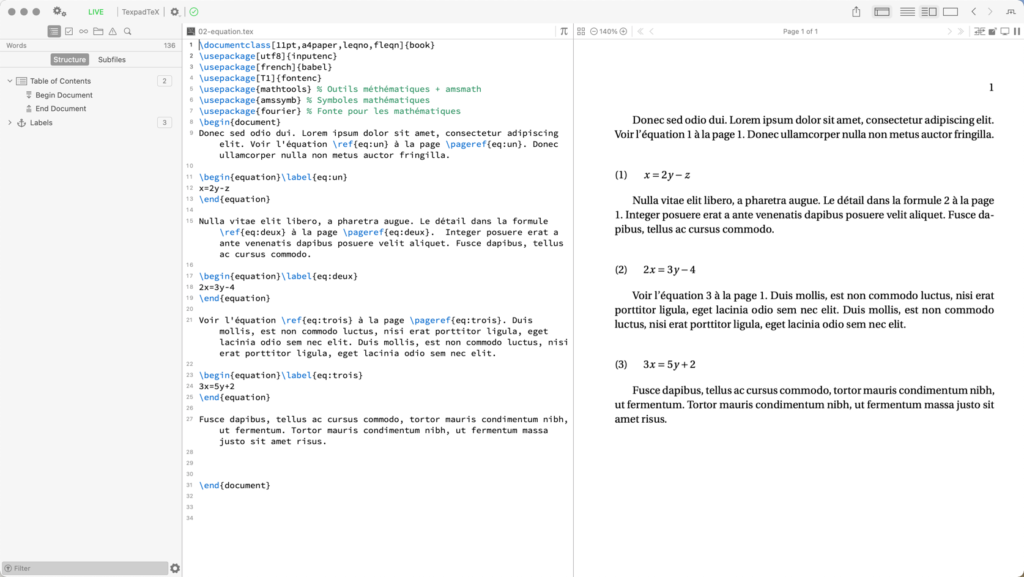
L’application Texpad permet de bénéficier de cette fonctionnalité. Texpad (https://www.texpad.com) est actuellement disponible pour macOS et iPadOS. Une version pour Windows est encours de développement. Notez aussi que Texpad est payant et coûte 24,99 euros pour la version macOS, ce qui est peu au regard des fonctionnalités proposées. C’est donc un investissement qui sera très vite rentabilisé et bénéfique.
Vous pouvez disposer d’une version d’essai pour tester cette très bonne application.
Utiliser les modèles prédéfinis
Vous le savez, LaTeX permet de créer de nombreux types de documents avec la déclaration de classe de document en début de préambule. Texpad nous propose quelques modèles (templates) prêts à l’emploi pour démarrer rapidement vos documents. Nous avons plusieurs modèles : Basic Book, Basic Letter, Basic Article… Ces templates sont accessibles dans le menu File, New from Template.
Voici le code utilisé avec l’exemple du template Basic Book :
\documentclass[11pt]{book}
\begin{document}
\end{document}Certes, c’est très sommaire, mais cela permet de personnaliser la classe de document comme vous le souhaitez.
Créer et utiliser ses propres modèles
Si vous utilisez souvent le même préambule pour plusieurs types de documents, vous avez la possibilité de créer vos propres templates. Vous pourrez ainsi avoir tous les paramètres de document voulus et tous les packages nécessaires à la création des différents types de documents dans des templates personnalisés.
Dans un document vierge, indiquez un préambule complet, avec toutes les options et les packages voulus et l’environnement de document. Voici un exemple :
\documentclass[11pt,a4paper]{report}
\usepackage[utf8]{inputenc}
\usepackage[french]{babel}
\usepackage[T1]{fontenc}
\usepackage{lmodern}
% Package pour les images
\usepackage{graphicx}
\begin{document}
•
\end{document}Dans le menu File, choisissez Add/Edit Templates… pour gérer vos templates. Vous êtes alors dirigé dans le sous-dossier Templates, du dossier Texpad, dans le dossier Application Support de votre Mac.
C’est dans ce dossier que vous devez enregistrer votre template, avec le nom que vous souhaitez et avec l’extension .tex. Dans cet exemple, le nom du template est Rapport complet.tex.
Maintenant, ce nouveau template est accessible dans le menu File, New from Template.
Concevez tous vos modèles nécessaires
Vous pouvez donc créer autant de templates que vous avez de type de document différent et régulier à utiliser. Vous allez ainsi gagner énormément de temps dans le démarrage de vos nouveaux documents.
C’est une fonctionnalité très simple à mettre en place et très efficace.

